إذا كنت تبحث عن مكان آمن حيث يمكنك “تخزين” العملات المشفرة فيه ، فمن المحتمل أنك صادفته محافظ باردة. إذا كان الأمر كذلك ، فهذا KeepKey قد تكون المراجعة هي بالضبط ما تحتاجه في الوقت الحالي.
KeepKey هو محفظة الأجهزة المعروفة. ومع ذلك ، هل هي في الواقع جيدة وموثوقة؟ في مراجعة KeepKey هذه ، سأجيب على هؤلاء و العديد من الأسئلة, بما في ذلك وظائف المحفظة ، والفوائد والعيوب الرئيسية ، والتسعير ، والعملات المعدنية المدعومة من KeepKey ، وما إلى ذلك.
علاوة على ذلك ، ستجد كل المعلومات المطلوبة عن كيفيه التنصيب الجهاز, إرسال و تسلم أصول.
لنبدأ مراجعة محفظة KeepKey هذه من اكتشاف المزيد عن الشركة.
نظرة سريعة على الحكم: KeepKey عبارة عن محفظة أجهزة تتميز بتصميم أنيق وعصري المظهر. المحفظة سهلة الاستخدام ، فهي توفر إجراءات أمنية فريدة بالإضافة إلى أسعار مناسبة للعملاء. يمكن إدارة المحفظة نفسها بسهولة لجهازك المحمول. ومع ذلك ، فإن المشكلة الرئيسية هي أنها تدعم 40 عملة مشفرة فقط.
الايجابيات
- محفظة أجهزة آمنة
- سهل الاستخدام
- سعر مغري
سلبيات
- يدعم فقط 40 عملة مشفرة
- يمكن أن تكون ثقيلة لتحملها
مراجعة KeepKey: ما هو ShapeShift?
شكل كنت تأسست عام 2014 في سويسرا بواسطة إريك فورهيس. تمكنت الشركة من جذب قدر لا بأس به من التمويل الذي سمح لـ ShapeShift بتعزيز أعمالها.
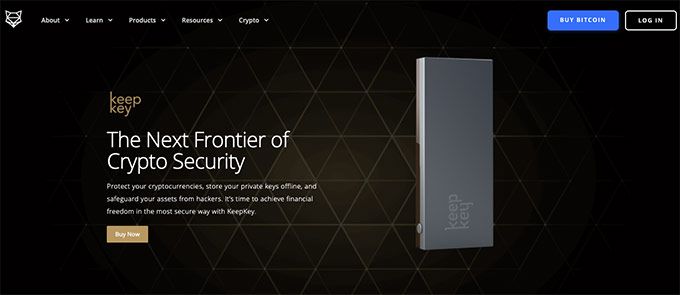
تسمح لك الشركة بذلك تداول Fox tokes مجانًا, يوفر لك نظامين أساسيين مختلفين – بيتا الإصدار و كلاسيك, بالإضافة إلى أدوات مفيدة أخرى. الآن ، كما خمنت على الأرجح ، المنتج الأكثر شعبية لـ ShapeShift هو KeepKey – ا محفظة غير متصلة بالإنترنت سيساعد ذلك على حماية عملاتك المشفرة من المتسللين.
ما أجده مثيرًا للاهتمام حقًا هو أنه عندما تم إنشاء محفظة KeepKey ، كانت كذلك البيع بالتجزئة بسعر 239 دولارًا. ومع ذلك ، انخفض السعر بشكل ملحوظ على مر السنين و الآن تبلغ تكلفة KeepKey 49 دولارًا فقط.
الآن بعد أن غطينا هذه المعلومات ، دعنا ننتقل إلى مراجعة KeepKey الشاملة.
تم العثور على أحدث قسيمة KeepKey:
مراجعة KeepKey: PROS
لنبدأ بالإيجابيات.
آمن نسبيًا – Cold Wallet
أول شيء أولاً ، من المهم أن تفهم أنه عندما يتعلق الأمر باختيار أفضل محفظة للعملات المشفرة لاحتياجاتك, العامل الأكثر أهمية هو الأمن. لا يهم ما إذا كانت المحفظة جذابة بصريًا أم أنها سهلة التنقل للغاية إذا كان من الممكن سرقة أصولك في غمضة عين.
الأمن عادة يعتمد على نوع المحفظة. لمساعدتك على فهمه بشكل أفضل ، أود أن أقدم لكم أنواع مختلفة من المحافظ في الخارج:
- محافظ على الإنترنت. المحافظ عبر الإنترنت هي الأقل أمانًا. عند الاحتفاظ بجميع عملاتك المعدنية على الإنترنت ، يجب أن تعتمد حقًا على المزود. على الرغم من أن غالبية محافظ الإنترنت لا تخزن مفاتيحك الخاصة ، فإن هذا لا يعني أنه لا يمكن سرقة عملاتك المعدنية. أيضًا ، عندما يتعلق الأمر بالقرصنة ، فإن محافظ الإنترنت هي الأكثر عرضة للخطر. لذلك ، ما لم تحتفظ بكميات صغيرة جدًا من العملات المشفرة ، يجب أن تفكر في تخزين أكثر أمانًا.
- محافظ البرامج / التطبيقات. تعتبر محافظ البرمجيات جيدة عند إجراء صفقات يومية. فهي أكثر أمانًا من الإنترنت ، ومع ذلك ، فهي ليست بجودة محافظ الأجهزة.
- محافظ الأجهزة. إذا كنت تخزن كميات هائلة من العملات المشفرة ولا تريد أن تفقدها ، فإن محفظة الأجهزة هي أحد أكثر الخيارات الموصى بها لك. نظرًا لأنه يتم تخزين مفاتيحك الخاصة في وضع عدم الاتصال ، فأنت محمي من القرصنة.
- محافظ ورقية. تعتبر المحفظة الورقية الأكثر أمانًا ، ومع ذلك ، إذا فقدتها عن طريق الصدفة ، فستفقد جميع عملاتك المعدنية أيضًا.
الخبر السار هو ذلك KeepKey هو محفظة الأجهزة, لذلك فهو أحد أكثر وحدات التخزين أمانًا لممتلكاتك. ومع ذلك ، حتى إذا كان جهاز الكمبيوتر الخاص بك مصابًا ببرامج ضارة ، فلن يتمكن المتسللون من سرقة عملاتك المشفرة.

بالإضافة إلى كونه المحفظة الباردة ، يوفر لك KeepKey أيضًا ملف كود PIN و بذور الانتعاش. تتميز محافظ Ledger Nano S وغيرها من محافظ الأجهزة الموثوقة بنفس إجراءات الأمان.
تحتوي محفظة KeepKey على هذه الميزة الفريدة في مكانها يبدل أرقام كود PIN الخاصة بك من وقت لآخر. بهذه الطريقة ، يتعذر على البرامج الضارة نسخ التعليمات البرمجية الخاصة بك وسرقة العملات المشفرة الخاصة بك.
عندما يتعلق الأمر بـ مرحلة التعافي, من المهم أن نفهم أنه إذا اكتشف أي شخص هذه بالتحديد 24 كلمة, يمكن لهذا الشخص استعادة waller الخاص بك و سرقة كل ما تبذلونه من الأصول. ومع ذلك ، يجب عليك إخفاء عبارة البذور الخاصة بك بأمان.
الآن ، على الرغم من أنه من غير المحتمل إلى حد كبير ، اسمحوا لي أن أشرح هذا من أجل الوضوح. إذا تمكن أحد المتطفلين من الوصول إلى محفظتك عبر الإنترنت بطريقة ما وكان يهدف إلى سرقة أصولك ، فهناك هذا الزر على الجهاز الذي يتعين عليك الضغط عليه و عقد لتأكيد المعاملة.
ملحوظة: إذا كنت تهتم بالأمان ، فلا يجب عليك أبدًا شراء محافظ الأجهزة من مزودي الطرف الثالث لأنك إذا تلقيت جهازًا تم التلاعب به ، فقد تفقد كل أموالك.
لم أتمكن من العثور على المزيد من التفاصيل المتعلقة بالجوانب الفنية المتعلقة بالأمان ، ومع ذلك ، سنعود إلى هذا الموضوع مرة أخرى في مراجعة KeepKey هذه.
سهل الاستخدام ، تصميم أنيق
الأغلبية محافظ الأجهزة نكون صعبة نسبيًا للاستخدام. ومع ذلك ، قابلية الاستخدام إحدى المزايا هذا يستحق الذكر في مراجعة KeepKey هذه.
ما هو استثنائي في KeepKey هو أنه يحتوي على زر واحد فقط. يستخدم هذا الزر لتشغيل الجهاز وإيقاف تشغيله. يمكن إدارة جميع العمليات الأخرى من خلال تطبيق الهاتف المحمول. يتضمن ذلك إدخال رمز PIN الخاص بك وإعداد بذرة الاسترداد.
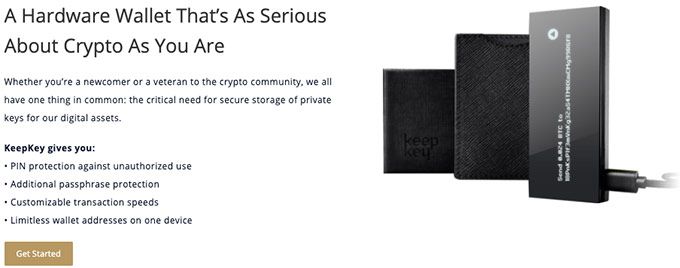
الآن ، ربما لاحظت أن تطبيق KeepKey هو كذلك واحدة من أكبر محافظ العملات المشفرة في السوق. عند مقارنتها بـ Trezor و Ledger ، فهي أكبر بأكثر من الضعف. هنا أبعاد KeepKey:
- الإرتفاع: ٣٨.٠ ملم
- العرض: 93.5 مم
- العمق: 12.2 مم
واحدة من المزايا الرئيسية التي يتمتع بها KeepKey على محافظ الأجهزة الأخرى هي ملف شاشة عريضة. يسمح لك بمشاهدة عنوان العملة المشفرة بالكامل دون الحاجة إلى التمرير ذهابًا وإيابًا. استنادًا إلى مستخدمي Cold wallet ، يعد هذا أحد الجوانب القوية يحسن سهولة الاستخدام.
ومع ذلك ، نظرًا لحقيقة أن KeepKey يحتوي على شاشة ضخمة ، فهو كذلك أكثر عرضة للخدوش. ولكن منذ الشاشة محمي بواسطة غلاف من البولي كربونات, لا داعي للقلق بشأن الضرر المادي الذي قد يؤثر على وظائف الجهاز.
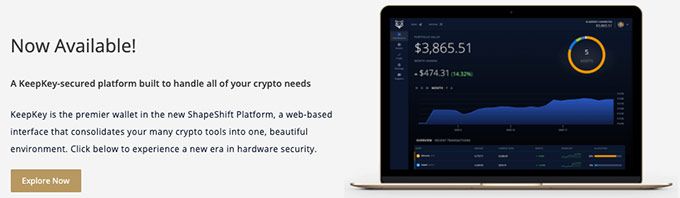
إذا كنت تفضل الشاشات الأوسع ، يمكنك أيضًا التحقق من Ledger Nano X. على عكس الإصدار الأول للشركة ، فإنه يحتوي على شاشة أكبر تتيح لك رؤية عنوان العملة المشفرة بالكامل. تمامًا مثل KeepKey.
أخيرًا ، مفتاح KeepKey عملية التثبيت سريع نسبيًا. علاوة على ذلك ، لن يكون من الصعب إرسال الأصول واستلامها. سأوجهك خلال هذه العمليات في نهاية مراجعة KeepKey.
سعر مغري
في الوقت الحالي ، تكاليف محفظة KeepKey فقط 49 دولارًا, ومع ذلك ، كانت هناك أيام اضطررت فيها إلى دفع أكثر من 200 دولار لنفس الجهاز. من المحتمل أن تكون الشركة قد خفضت الأسعار بسبب المنافسة.
دعونا نلقي نظرة سريعة على أسعار المنافسين:
- ليدجر نانو إس – 59 دولارًا
- ليدجر نانو إكس – 119 دولارًا
- Trezor One – 59 دولارًا
- Trezor Model T – 159 دولارًا
كما ترون ، المنافسون الحفاظ على أسعار متشابهة عندما يتعلق الأمر بطرازاتهم الأولى. ومع ذلك ، إذا كنت ترغب في الحصول على إصدارات أكثر تقدمًا ، فستكلفك 119 دولارًا لـ Ledger Nano X و 159 دولارًا لـ Trezor Model T.
ومع ذلك ، يحتفظ KeepKey بدرجة طفيفة أقل من متوسط نقطة التسعير هذا يبدو عادلاً تمامًا بالنسبة لي. عندما يتعلق الأمر باختيار نموذج موثوق يقدم نقطة تسعير مماثلة ، فإنني أوصي بالتأكيد بـ Ledger Nano S..
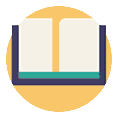
هل كنت تعلم?
قارن KeepKey جنبًا إلى جنب مع الآخرين
قد تبدو جميع عمليات تبادل العملات المشفرة مشابهة لك ولكنها كذلك ليس كل نفس!
نعم! أرني مخطط المقارنة
مراجعة KeepKey: العيوب
الآن بعد أن غطينا جميع الجوانب الإيجابية لمراجعة محفظة KeepKey ، حان الوقت لإلقاء نظرة على عيوب المحفظة.
عدد محدود من العملات المعدنية المدعومة من KeepKey
من الواضح جدًا أنه عندما يتعلق الأمر بالعملات المشفرة الأكثر شيوعًا ، فمن السهل العثور على محافظ تدعمها. ومع ذلك ، إذا كنت تستخدم عملات أقل شيوعًا ، فقد لا يكون الأمر بهذه السهولة.
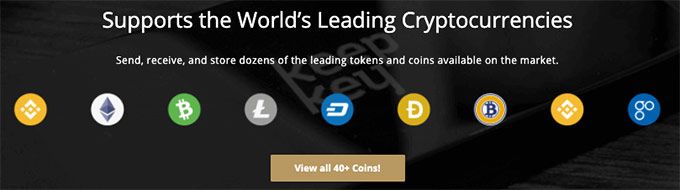
الجزء المحزن هو أن KeepKey يدعم فقط 40 عملة مشفرة. بينما يمكنك أن تجد كل ملفات العملات الرائدة والرموز المميزة للاختيار من بينها ، فمن غير المرجح أن تتمكن من إرسال الرموز المميزة الأقل شيوعًا وتخزينها وتلقيها. هنا بعض العملات المدعومة:
- بيتكوين
- بيتكوين كاش
- إيثريوم
- لايتكوين
- دوجكوين
- اندفاع
- عدة رموز ERC-20
- إلخ.
مقارنة ب محافظ دفتر الأستاذ ذلك الدعم أكثر من 1000 عملة مشفرة, قد يبدو هذا كعدد صغير.
ومع ذلك ، إذا كان لديك عملة معينة في الاعتبار ، فيمكنك ملء KeepKey نموذج طلب الأصول ونتوقع أن يكون هناك المزيد من الأشخاص المهتمين بهذه العملة المشفرة. بالرغم من أنها ليست مثالية ، إلا أن هناك احتمالًا على الأقل.
الآن بعد أن عرفت جميع المعلومات المتعلقة بالعملات المعدنية المدعومة من KeepKey ، حان الوقت للمضي قدمًا.
ثقيلة لتحملها
كما ذكرت سابقًا في مراجعة KeepKey هذه ، إنها كذلك أكبر من أي محفظة أخرى للعملات المشفرة في السوق. بينما تعمل شاشته الضخمة على تحسين سهولة الاستخدام ، فهي كذلك أيضًا ثقيلة جدا لتحملها.
قد لا تكون هذه المشكلة مهمة إذا احتفظت بمحفظتك مخفية في المنزل ، ومع ذلك ، إذا كنت تفضل حملها في جيبك (وهو أمر غير موصى به) ، فقد يكون الأمر غير مريح بعض الشيء.
محفظة KeepKey يزن 54 جرام, لذلك عليك أن تقرر بنفسك ما إذا كانت هذه مشكلة أم لا.
ما يأتي في العبوة?
عندما يتم تسليم KeepKey إليك ، هذا ما يحدث ستجد في حزمة:
- KeepKey المحفظة نفسها
- كبل USB نايلون منسوج
- استعادة عبارة النسخ الاحتياطي
- معلومات الكفالة
- كيفية استخدام KeepKey?
الآن بعد أن غطينا جميع مزايا وعيوب مراجعة محفظة KeepKey ، حان الوقت لمعرفة كيفية استخدامها. أود أن أبدأ بعرضك كيفية إعداد KeepKey ثم الانتقال إلى إرسال الأصول واستلامها.
كيف تبدأ في استخدام KeepKey?
قبل البدء في فعل أي شيء, سوف تحتاج أن يكون لديك:
- كمبيوتر
- متصفح Chrome (تأكد من أن لديك أحدث إصدار)
- محفظة الأجهزة KeepKey
- كابل USB
- تطبيق KeepKey Client (يمكنك الحصول عليه والوصول إليه عبر متجر تطبيقات Google Chrome)
- بطاقة استعادة الجملة (مضمنة في العبوة)
بمجرد حصولك على كل ما تحتاجه, اتبع كل من الخطوات:
الخطوة 1: قم بتنزيل تطبيق KeepKey Client
الخطوة 2: افتح التطبيق وانقر على “تهيئة KeepKey”
الخطوه 3: أضف اسم / تصنيف جهازك.
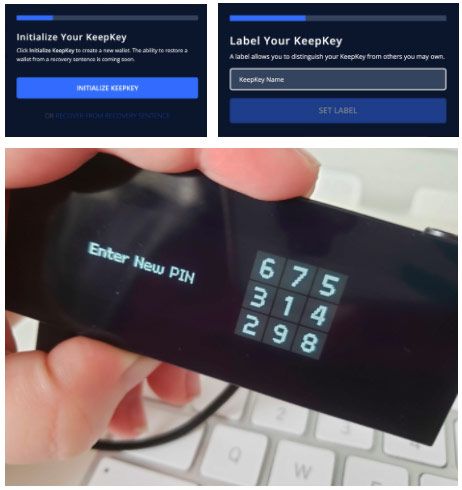
الخطوة 4: حدد و قم بتأكيد رقم التعريف الشخصي الخاص بك. يمكن أن تتكون من ما يصل إلى 9 أرقام. يوصى بتضمين 6 على الأقل. ألق نظرة على شاشتك عن كثب عند اختيار الأرقام لأنها ستتغير قبل التأكيد.
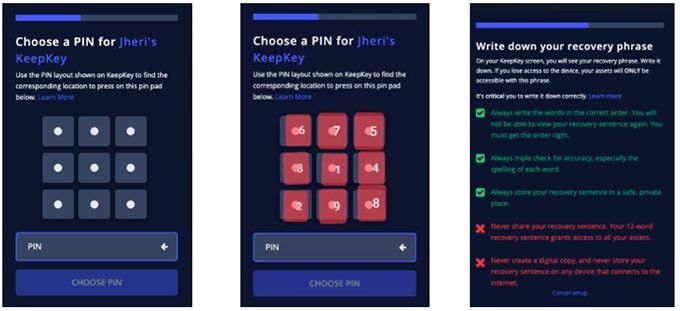
الخطوة الخامسة: حان الوقت لتدوين عبارة الاسترداد الخاصة بك. ال تتكون العبارة من 12 كلمة. من الضروري أن تكتب كل الكلمات بشكل صحيح. بعد القيام بذلك ، استمر في الضغط على الزر للتأكيد.
الخطوة 6: هذا هو. الآن سيتم نقلك إلى لوحة التحكم الخاصة بك.
على الرغم من أنك تعرف بالفعل كيفية بدء استخدام KeepKey ، فإن مراجعة KeepKey هذه لم تنته بعد.
كيف ترسل?
قبل إرسال الأصول الخاصة بك ، عليك التأكد من أن لديك المبلغ المطلوب. إذا كان الأمر كذلك ، فتابع باتباع هذا الدليل:
الخطوة 1: في الجزء العلوي من صفحة ShapeShift ، ستجد “إرسال” ، انقر فوقه.
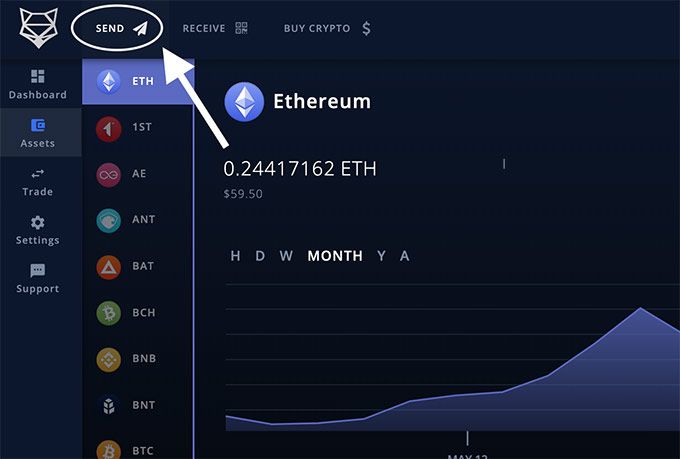
الخطوة 2: الآن ، تحتاج إلى تحديد الأصل الذي تريد إرساله. يمكنك العثور على الأصل المطلوب باستخدام أداة البحث أو ببساطة التمرير لأسفل عبر القائمة المتاحة.
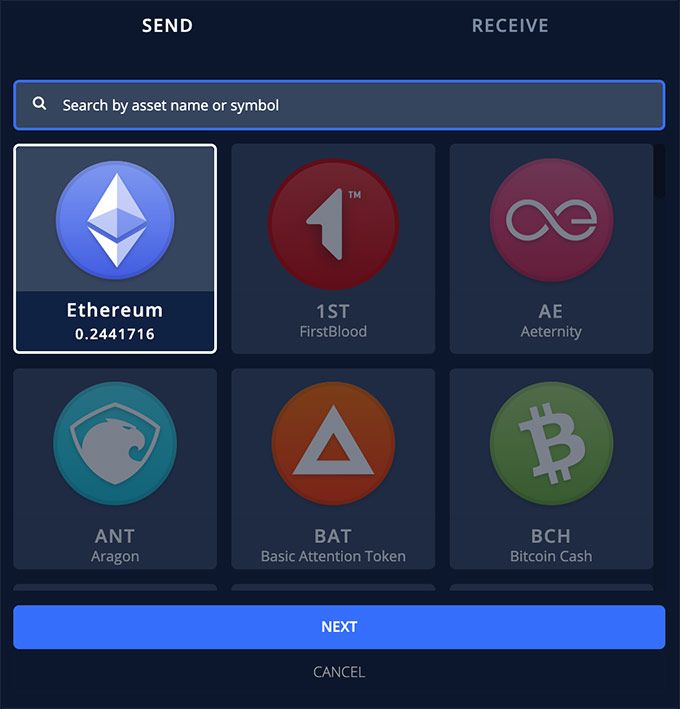
الخطوه 3: حدد الأصل الذي تريد إرساله وانقر على “التالي”.
الخطوة 4: املأ التفاصيل ، بما في ذلك عنوان المستلم والمبلغ الذي تريد إرساله وانقر على “متابعة”.
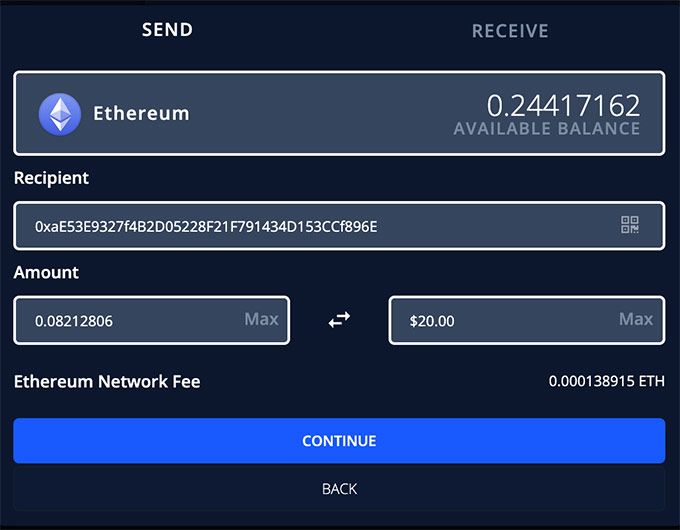
الخطوة الخامسة: تأكد من صحة المعلومات المقدمة وانقر على “إرسال”.
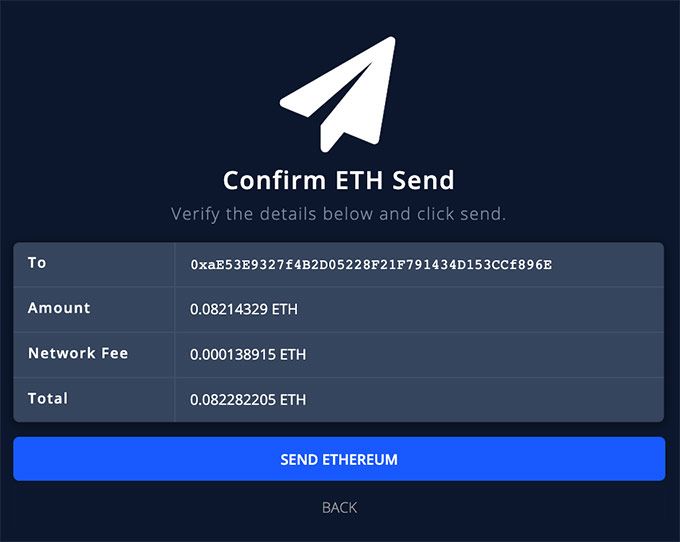
الخطوة 6: أدخل رقم التعريف الشخصي وانقر على “إرسال”.
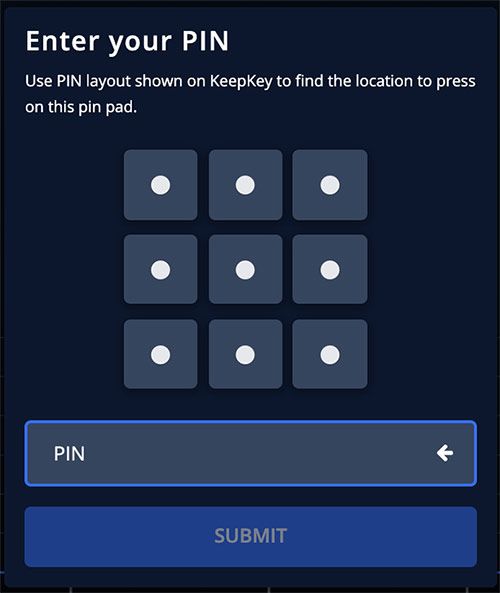
كما أخبرتك ، فإن إرسال العملات المشفرة باستخدام KeepKey يتطلب القليل من الجهد.
كيفية الاستلام?
الجانب الأخير الذي سيتم تضمينه في مراجعة KeepKey هو عملية استلام الأصول. إليك كيفية القيام بذلك:
الخطوة 1: انقر فوق “تلقي” في الجزء العلوي من صفحة ShapeShift.
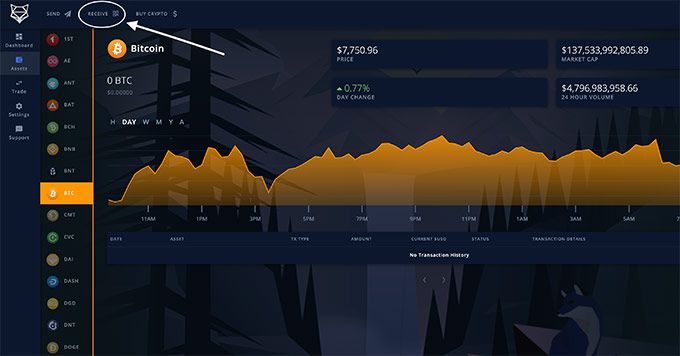
الخطوة 2: تمامًا كما هو الحال عند إرسال العملة ، ابحث عن الأصل المطلوب ، وحدده وانقر على “التالي”.
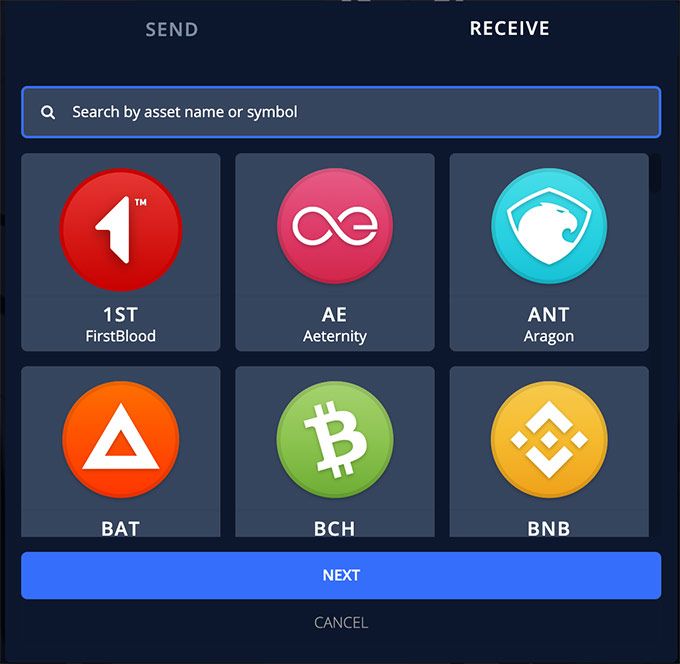
الخطوه 3: الآن أنت بحاجة إلى تأكيد أن العنوان الذي تراه على KeepKey الخاص بك يطابق شاشة جهاز الكمبيوتر الخاص بك.
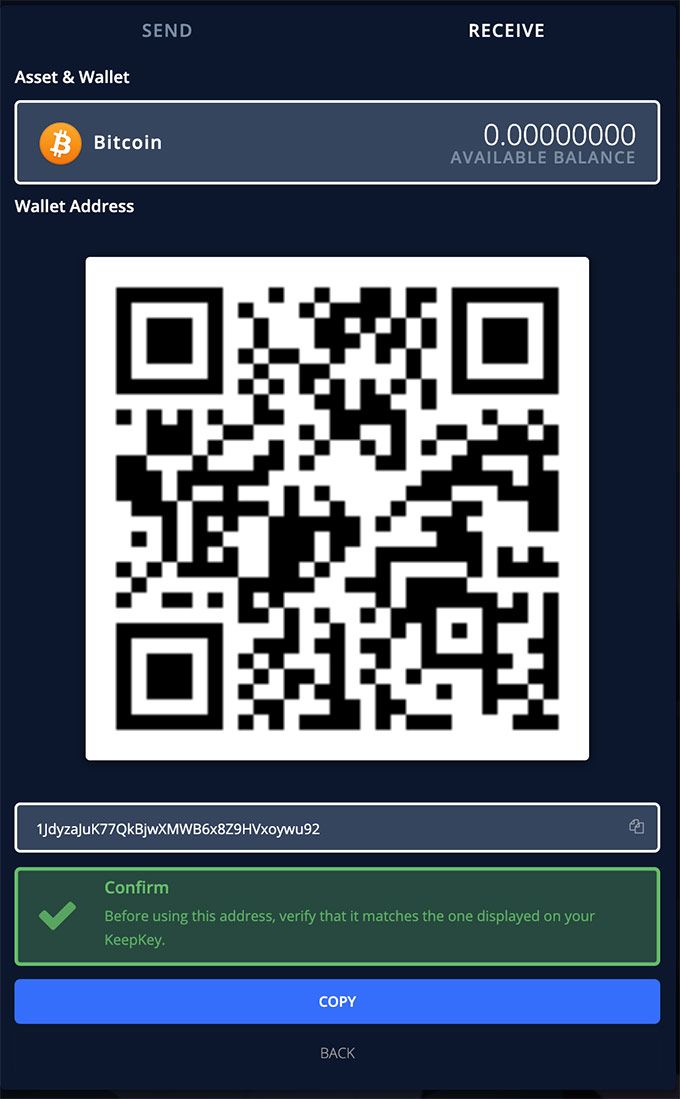
الخطوة 4: انسخ العنوان بالكامل وأرسله إلى الشخص الذي يجب أن يرسل لك الأصول.
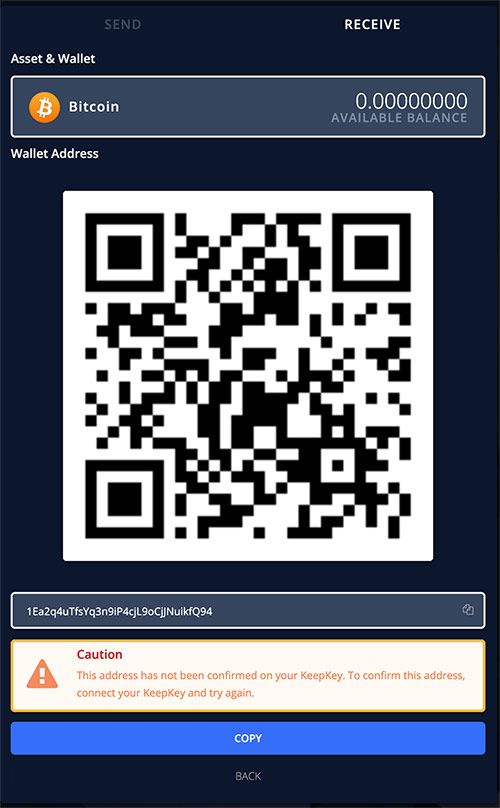
نظرًا لأن KeepKey سهل الاستخدام ، فلن يمثل تلقي الأصول مشكلة.
تم العثور على أحدث قسيمة محفظة دفتر الأستاذ:
الاستنتاجات
لذلك ، كما وعدت في بداية مراجعة KeepKey هذه ، أجبت على جميع الأسئلة الأكثر أهمية بخصوص هذه المحفظة.
KeepKey هي محفظة أجهزة تأتي مع بعض ميزات أمان رائعة. لأنها محفظة باردة و يتم تخزين الأصول الخاصة بك في وضع عدم الاتصال, إنه أحد أكثر وحدات التخزين أمانًا لأصولك.
KeepKey أكبر من محافظ العملات المشفرة الشائعة الأخرى. على الرغم من أنها ثقيلة نسبيًا ، إلا أن الشاشة العريضة تعمل على تحسين سهولة الاستخدام. يسهل إعداد المحفظة وإرسالها واستلامها.
القضية الرئيسية المتعلقة بـ KeepKey هي أنه يدعم فقط 40 عملة مشفرة. مقارنةً بـ Ledger Nano S و X اللذان يدعمان أكثر من 1000 قطعة نقدية ورموز ، يبدو هذا محدودًا للغاية.
آمل أن تكون قد وجدت مراجعة KeepKey مفيدة وتعرف بالفعل ما إذا كانت هذه المحفظة مناسبة لاحتياجاتك!
لا يهدف المحتوى المنشور على هذا الموقع إلى تقديم أي نوع من النصائح المالية أو الاستثمارية أو التجارية أو أي شكل آخر من أشكال المشورة. BitDegree.org لا يؤيد أو يقترح عليك شراء أو بيع أو الاحتفاظ بأي نوع من العملات المشفرة. قبل اتخاذ قرارات الاستثمار المالي ، استشر مستشارك المالي.
